Aun cuando anteriormente recomendamos utilizar a Microsoft Paint para realizar, determinado número de tareas que únicamente se pueden llevar a cabo con Adobe Photoshop, pero la herramienta cuenta con muchas limitaciones. Una mejor alternativa podríamos encontrar en «PhotoPad» ya que su interfaz, es una de las más completas que alguien podría desear en su versión gratuita.
Por supuesto que existe una versión de pago pero, los elementos mostrados en la versión gratuita de «PhotoPad» son suficientes para poder editar o mejorar una fotografía específica. La interfaz nos brinda una gran cantidad de opciones de trabajo, siendo ese el motivo por el cual trataremos de dar a conocer, las 5 razones más importantes que deberías considerar para instalarla en tu PC con Windows.
[quote]Recuerda: Cómo usar el nuevo recortes de Windows 10[/quote]
1.- PhotoPad: Añadir fotos en formatos tradicionales
Uno de los principales problemas que podríamos encontrar con algunas herramientas para editar fotos, está en la compatibilidad de los formatos de imágenes. Con «PhotoPad» tendrás la posibilidad de utilizar su importador de archivos, para trabajar con cualquiera de ellas.
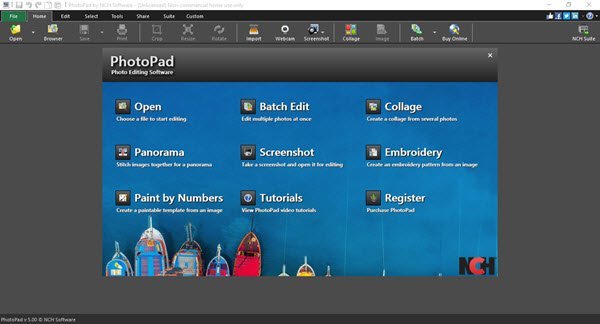
Aquí tienes la posibilidad de utilizar tanto el menú de abrir foto, así como también la opción para «seleccionar, arrastrar y soltar» la fotografía sobre la interfaz de «PhotoPad».
2.- PhotoPad: Modos de edición de fotos
Si revisas la URL del desarrollador (que dejaremos al final de este artículo) podrás ver, que la herramienta tiene un potencial inmensamente grande a la hora de ayudarnos, a editar fotografías.
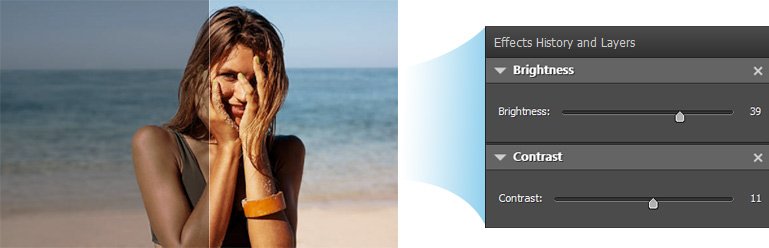
No solamente tendrás la posibilidad de mejorar el brillo, contraste, recortar, cambiar el tamaño y otras funciones básicas sino también, de agregar desenfoques en algunas áreas específicas así como también, de colocar efectos especiales sobre la fotografía importada.
3.- PhotoPad: Compartir tu trabajo con otros
Otra de las ventajas que hemos encontrado en la aplicación, está en la posibilidad de compartir el trabajo terminado, con los demás utilizando diferentes medios electrónicos. En primer lugar, tienes la posibilidad de grabar el proyecto así como también, la imagen a un formato conocido.
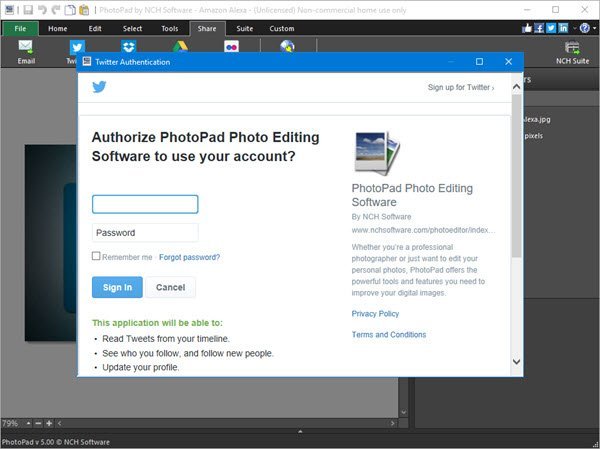
Lo mejor de todo se encuentra, en la posibilidad de compartir esa fotografía con tus amigos en las distintas redes sociales. Cuando elijas a alguna de ellas, tendrás que iniciar sesión y autorizar a la herramienta a su acceso. Si no quieres publicar la fotografía en tus redes sociales también podrías, utilizar la opción para enviársela a cualquiera de tus amigos por medio del correo electrónico.
4.- PhotoPad: Capturas de pantalla
Si bien es cierto que en Windows tenemos a la herramienta de «Recortes» pero, dicha opción tiene unas cuantas limitaciones que lastimosamente, nadie puede evitar. La diferencia queda marcada con «PhotoPad» ya que la herramienta, también tiene la posibilidad de hacer capturas de pantalla.
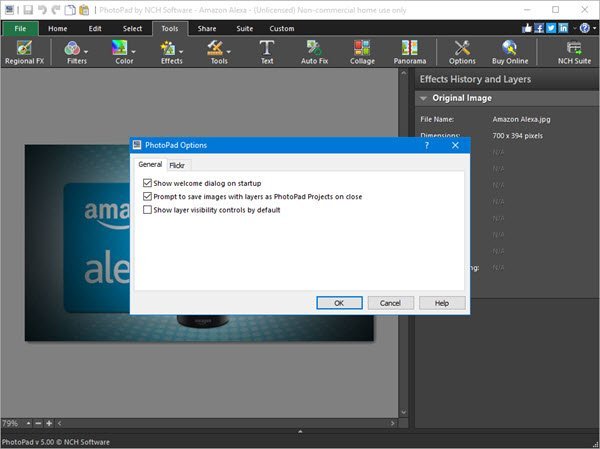
Dependiendo de lo que contemple tu trabajo, puedes capturar todo lo que se muestre en el escritorio o una sección específica del mismo. Al hacer la captura directamente desde la herramienta, no necesitarás guardarla en el PC ya que la imagen, se importara automáticamente dentro de la aplicación.
5.- PhotoPad: Combinar varias imágenes
Muchas personas podrían querer utilizar Adobe Photoshop para combinar varias imágenes en una sola. Lastimosamente, esta herramienta es demasiado costosa y su característica de combinación por capas, puede ser complicada a la hora de tratar de obtener una obra de arte específica.

PhotoPad te ayuda a elegir determinado número de imágenes con calidad HDR para combinarlas en una sola. Esto es realmente excepcional, ya que la alta resolución de esas imágenes no se perderá y al contrario, tendrás una obra de arte en pocos segundos, que podrás compartir con tus amigos.
Como podrás notar, esta herramienta tiene magníficas características que podrás utilizar gratuitamente a la hora, de editar o mejorar las imágenes que hayas tomado con tu cámara fotográfica, el teléfono móvil o cualquier otro dispositivo diferente. Lógicamente, puedes aumentar el número de funciones y características a emplear, al comprar la versión de pago.
[quote]Revisa: URL de la herramienta[/quote]




